ExaOffice
Программное обеспечение для вашего бизнеса.
Программное обеспечение для вашего бизнеса.
В программе можно использовать формулы: для расчетных столбцов, для автоматических меток, для расчета тарифов, для проверки обязательных условий в правилах и для других целей. Формулы используют значения из полей проверяемой записи и возвращают результат.
Способ написания формул аналогичен формулам в MS Excel. В формулах используются функции, а также макросы (ссылки на значения из других полей).
Для удобства ввода формулы используется редактор формул, поддерживающий подсветку синтаксиса и проверяющий формулу на ошибки.
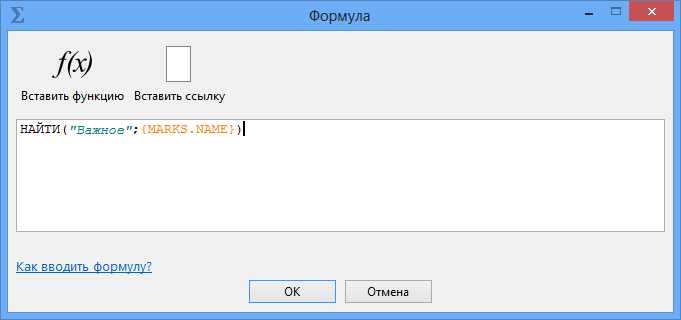
Редактор формул.
Функции – это методы, которые рассчитывают значение на основе определенных данных.
Для вставки функции нажмите в редакторе формул кнопку Вставить функцию. Доступно несколько десятков самых популярных функций. Описание каждой функции и пример ее использования можно посмотреть в окне вставки функции.
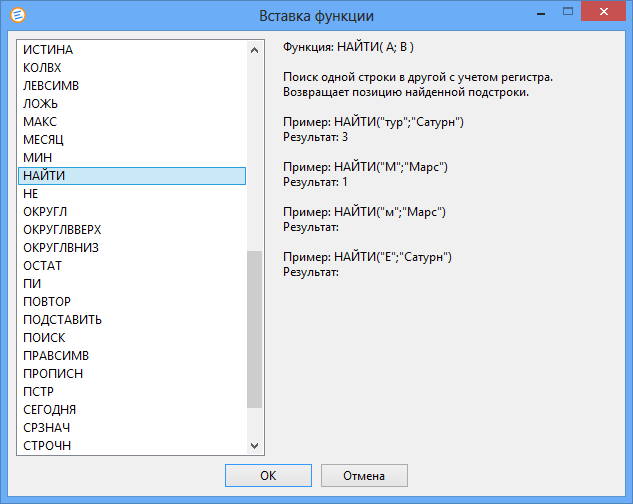
Вставка функции в формулу.
Ссылки – это доступные для использования поля записи. Например, если формула работает над записью заказа, то можно обратиться к статусу заказа, дате его создания и т.д. А если формула работает над записью клиента, то можно обратиться к его имени, дате рождения, возрасту и т.д.
Для вставки ссылки нажмите в редакторе формул кнопку Вставить ссылку.
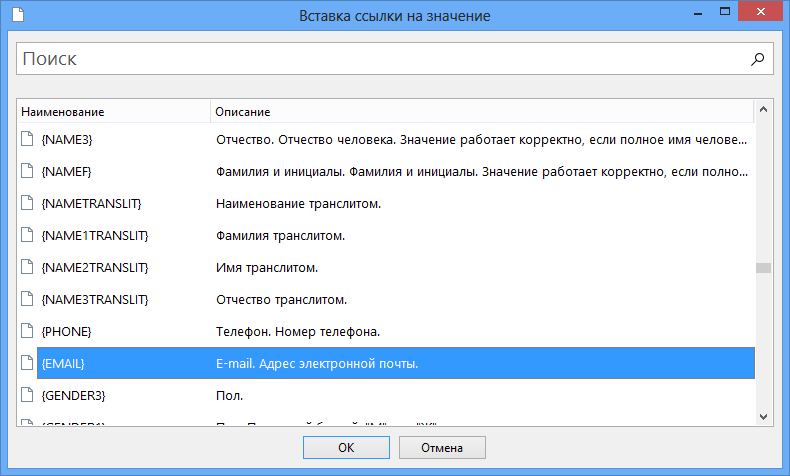
Вставка ссылки в формулу.
Параметры внутри функций отделяются точкой с запятой, например: СРЗНАЧ(1;2;8).
Строковые значения должны обрамляться кавычками, например: "Текст".
Ссылки всегда обрамляются фигурными скобками, например: {NAME}.
К примеру, нам нужно добавить расчетный столбец в таблицу клиентов, который выводил бы возрастную категорию каждого клиента в виде текста.
Для этого добавьте расчетное поле (это можно сделать через создание представления или через Реестр полей). В поле выберите текстовый тип и введите следующую формулу:
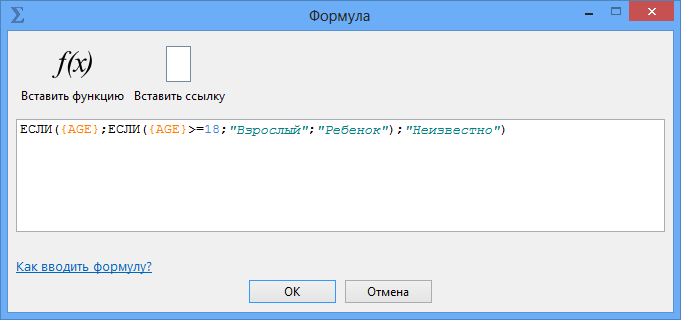
ЕСЛИ({AGE};ЕСЛИ({AGE}>=18;"Взрослый";"Ребенок");"Неизвестно")
Эта формула означает следующее. Если возраст задан (проверяется ссылка {AGE}), то проверяем следующее внутреннее условие, иначе возвращаем значение "Неизвестно". Во внутреннем условии проверяем, что возраст больше или равен 18. Если так, то возвращаем "Взрослый", иначе возвращаем "Ребенок".
В результате мы получаем вот такой столбец:
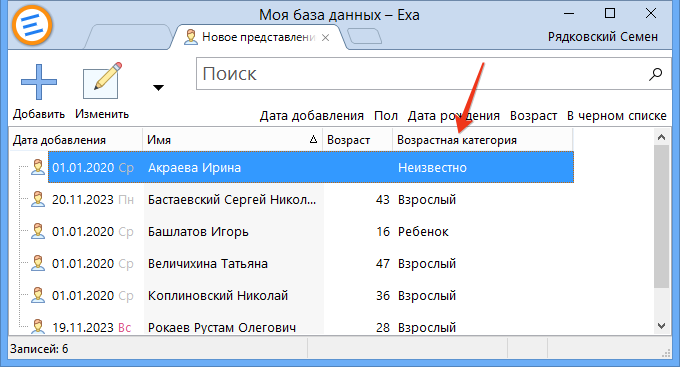
Пример расчетного столбца.
Мы стараемся как можно оперативнее обеспечивать вас актуальной справочной информацией. Ввиду частых обновлений приложения информация в этом материале может не совсем соответствовать или быть неполной. Благодарим за понимание.
Не нашли ответа на ваш вопрос? Напишите по электронному адресу info@exaoffice.ru — мы ответим максимально быстро.